Dolphin Emulator est un projet open source et multiplateforme qui fait partie des émulateurs de jeux populaires pour PC. Il est hautement compatible avec diverses plates-formes et vous permet de jouer à vos jeux Gamecube et Wii préférés sur votre PC Linux. Dolphin est disponible pour Windows, Linux, macOS et Android.
Dans cet article, nous vous montrerons comment installer et exécuter l'émulateur Dolphin sous Linux. Notre distribution de choix dans ce tutoriel est Ubuntu 18.04 LTS.
Caractéristiques du dauphin
La dernière version de l'émulateur Dolphin est la version 5.0. Il prend en charge diverses fonctionnalités visant à améliorer les performances globales de cette application.
- Émulation CPU haute vitesse en raison de l'amélioration de la précision
- Facilite les réécritures et l'avancement audio
- Le jeu du filet a été repensé.
- Facilite le remplacement de l'horloge du processeur émulé
- Le vidage audio et vidéo est amélioré.
- Reconnaissance plus facile des boucles occupées.
- Prise en charge exclusive du dossier de la carte mémoire. Le partage devient plus facile et la carte mémoire ne se remplira jamais malgré les sauvegardes effectuées.
Configuration matérielle et système requise
- Système d'exploitation Ubuntu
- CPU avec quatre cœurs et une fréquence d'horloge élevée. Deux cœurs sont utilisés pour le thread d'émulation principal, un cœur pour les autres tâches et le dernier cœur pour les tâches d'arrière-plan et le système d'exploitation pour s'exécuter sans interférer avec les ressources de l'émulateur.
- 4 Go de RAM pour faciliter la vitesse d'émulation requise.
- Direct 3D 10/Open GL 3
Comment installer Dolphin via PPA
Astuce : Au moment de la rédaction de cet article, le développeur n'avait pas publié le fichier de version d'Ubuntu 20.04 LTS (Focal Fossa). Pour cette raison, après avoir ajouté avec succès le PPA lorsque vous essayez d'exécuter la commande de mise à jour, vous pouvez obtenir l'erreur :" http://ppa.launchpad.net/dolphin-emu/ppa/ubuntu focal Release 404 Introuvable [IP :91.189.95.83 80]. " Si vous êtes sur Ubuntu 20.04 (Focal Fossa), ce serait bien de vérifier si votre Distro a un fichier de version via ce lien.
- Lancez votre terminal à l'aide des touches du clavier Ctrl+Alt+T.
- Ajoutez Dolphin PPA à votre système en exécutant la commande ci-dessous dans votre terminal
sudo apt-add-repository ppa:dolphin-emu/ppa
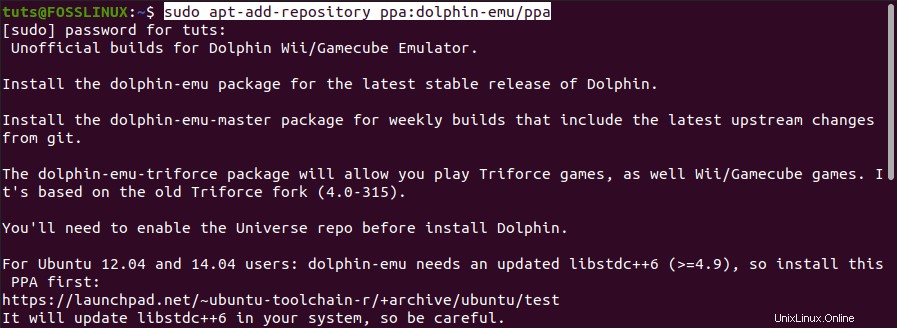
Tapez votre mot de passe Ubuntu lorsque vous y êtes invité, puis appuyez sur
Enterpour confirmer l'ajout du package Dolphin dans votre système. - Mettez à jour votre système pour enregistrer les modifications apportées au référentiel en exécutant la commande de mise à jour ci-dessous :
sudo apt update
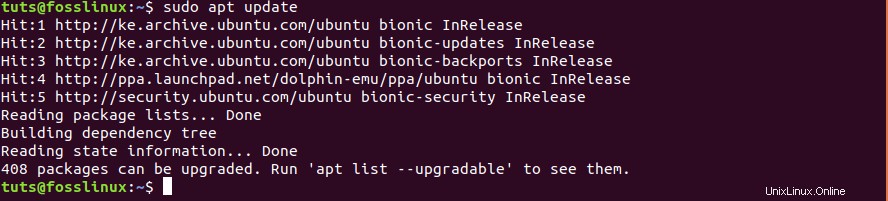
Votre système Ubuntu est maintenant prêt pour l'installation de Dolphin.
- Exécutez la commande ci-dessous dans votre terminal pour installer Dolphin :
sudo apt install dolphin-emu
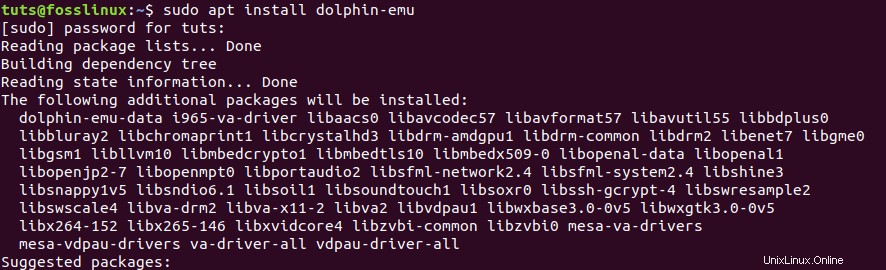
Si l'installation se termine avec succès, vous devriez pouvoir lancer Dolphin à partir du menu des applications.
Installer Dolphin via Snap
- Activez les snaps sur votre système Ubuntu en exécutant la commande suivante :
sudo apt update sudo apt install snapd
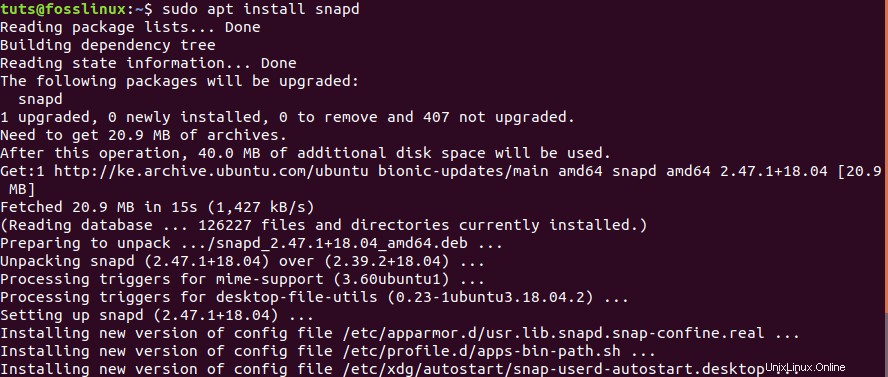
Une fois que vous avez installé le gestionnaire de packages Snap, vous pouvez procéder à l'installation de Dolphin Emulator avec la commande ci-dessous :
sudo snap install dolphin-emulator

Si l'installation se termine avec succès, vous devriez pouvoir lancer Dolphin à partir du menu des applications.
Jouer à un jeu avec Dolphin Emulator
Étape 1. Pour démarrer avec Dolphin, accédez au menu Applications et ouvrez Dolphin Emulator.
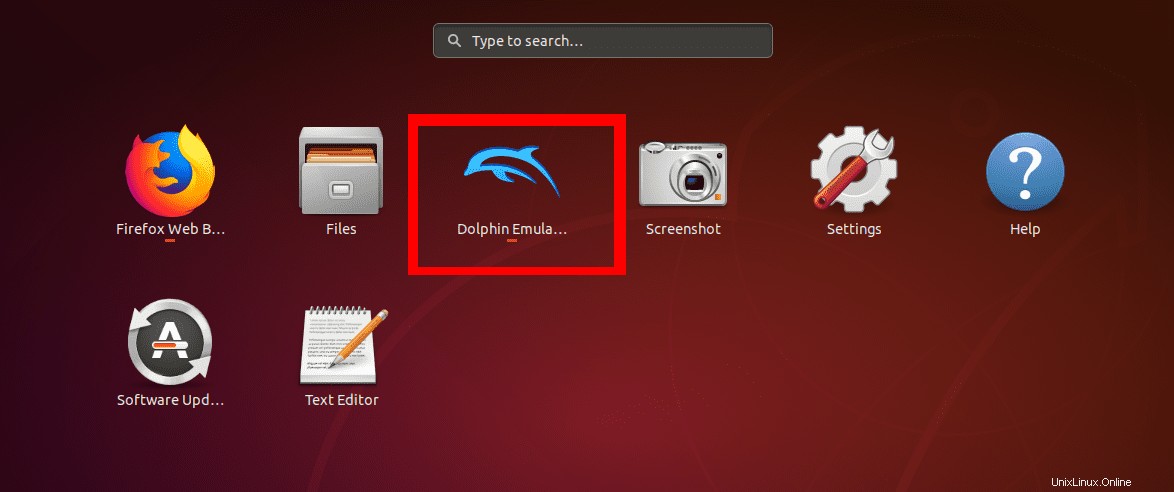
Étape 2. La fenêtre de l'émulateur Dolphin s'ouvrira. Vous verrez une fenêtre contextuelle vous indiquant que Dolphin collectera des données sur les performances globales de l'application. Cliquez sur "OUI" accepter ou ‘NON’ refuser, partager des données.
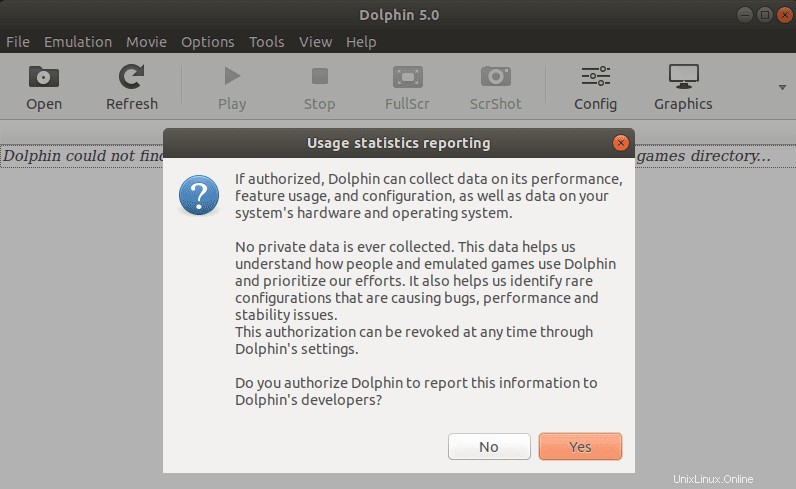
Dolphin présente une fenêtre assez propre et facile à naviguer. Vous avez le bouton Ouvrir, qui vous permet d'ouvrir vos jeux et quelques commandes que vous pouvez utiliser pour permettre des sessions de jeu fluides. À l'extrême droite, vous avez les paramètres graphiques et du contrôleur.
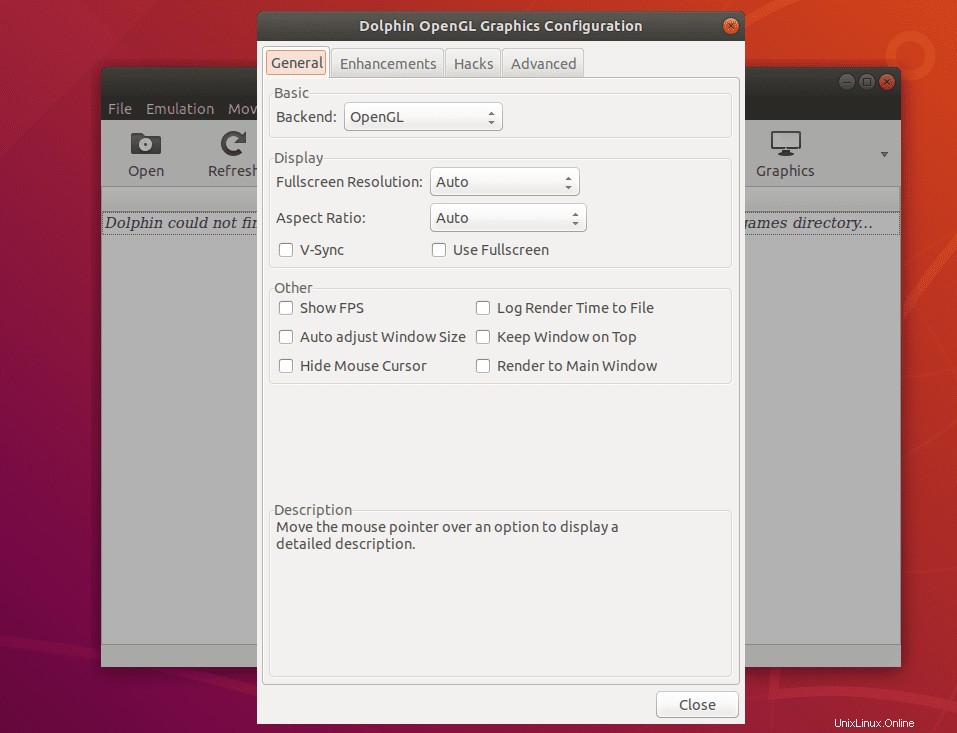
Pour jouer à un jeu avec Dolphin, vous devez d'abord avoir téléchargé un fichier de jeu Wii ou Gamecube sur votre PC. Cliquez ensuite sur le bouton Ouvrir et sélectionnez votre fichier de jeu. Dolphin prend en charge diverses extensions de fichiers, notamment elf, dol, iso, gcm, ciso, wbfs, gcz, wad et tous les fichiers Gamecube et Wii.
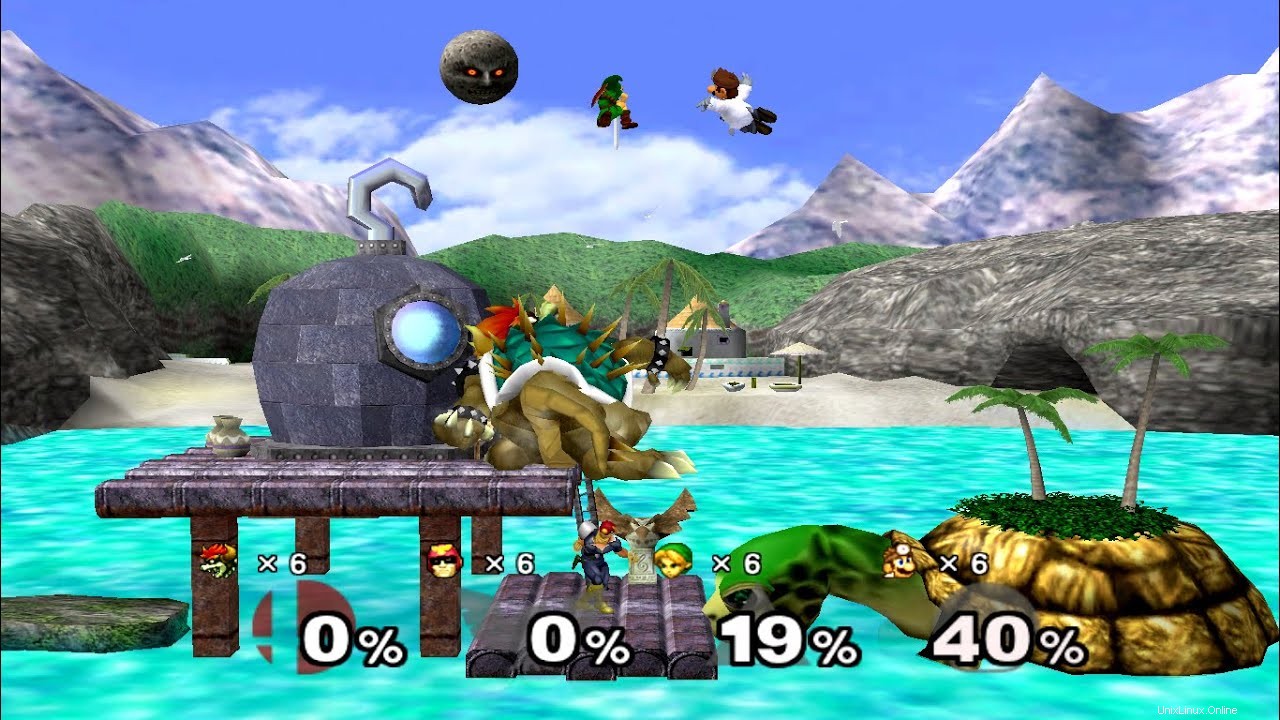
Une fois que vous avez sélectionné votre fichier de jeu, Dolphin ouvrira le jeu dans une nouvelle fenêtre et vous pourrez y jouer comme si vous utilisiez Gamecube ou Wii. Il enregistre également vos données de jeu et vous pouvez reprendre là où vous êtes parti.
Comment désinstaller Dolphin
Nous examinerons deux méthodes pour supprimer/désinstaller l'émulateur Dolphin de votre système Ubuntu.
-
Désinstaller l'émulateur Dolphin à l'aide de Snap
Si vous avez installé Dolphin avec le gestionnaire de packages Snap, exécutez la commande ci-dessous :
sudo snap remove dolphin-emulator

-
Désinstaller l'émulateur Dolphin à l'aide d'APT
Si vous avez installé Dolphin via PPA, suivez les étapes ci-dessous :
1. Exécutez la commande ci-dessous pour supprimer le dauphin sur votre système Ubuntu.
sudo apt remove dolphin-emu
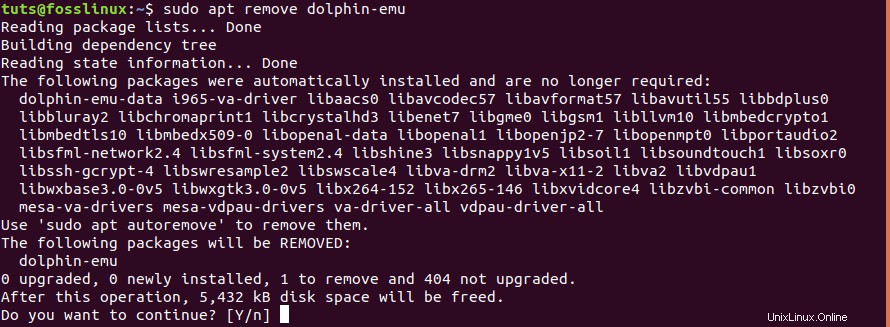
2. Pour supprimer le fichier de configuration et de données, exécutez la commande ci-dessous :
sudo apt purge dolphin-emu-data
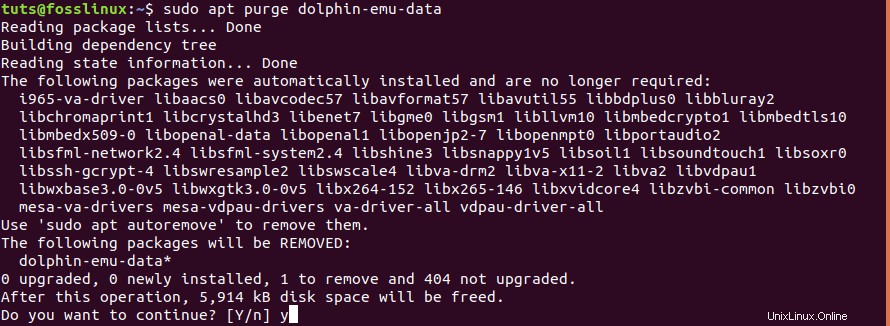
Les erreurs pouvant survenir lors de la désinstallation de Dolphin incluent :
- Ne pas avoir un accès suffisant pour désinstaller Dolphin. Cela se produit lorsqu'un utilisateur ne dispose pas des droits d'administration pour désinstaller le programme. Dans ce cas, utilisez le
sudocommande. - Tous les fichiers ne sont pas désinstallés avec succès en raison de l'arrêt du processus avant la fin.
- Dolphin ne peut plus être désinstallé par un fichier ouvert susceptible de l'utiliser.
Conclusion
Avec la configuration et l'exécution de Dolphin sur votre système Ubuntu, vous êtes maintenant prêt à jouer à des jeux incroyables sur les dernières consoles de Nintendo - Wii et Gamecube. De plus, cet émulateur vous offre des tonnes de fonctionnalités et de paramètres pour peaufiner vos jeux et améliorer votre expérience de jeu. Si vous rencontrez des problèmes ou des erreurs d'installation, n'hésitez pas à cliquer sur les commentaires ci-dessous. Sinon, amusez-vous à jouer aux jeux Wii et Gamecubes sur Linux.